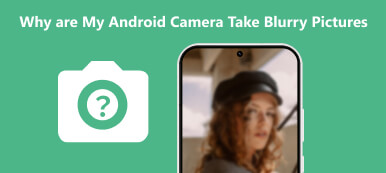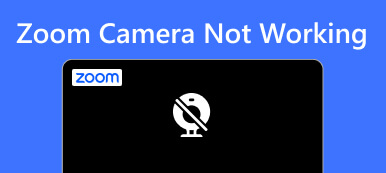iPhonen kamera tärisee on yleinen ongelma, joka voi olla melko turhauttavaa. Se johtaa helposti epäselviin kuviin ja videoihin. Tämä iPhone-kameran tärinäongelma voi johtua useista tekijöistä, mukaan lukien ongelma iPhonesi kameran laitteistossa, ohjelmistossa tai siitä, miten pidät sitä. Tässä viestissä keskustellaan siitä, miksi iPhone-kamerasi tärisee, ja viisi hyödyllistä vinkkiä sen korjaamiseen.
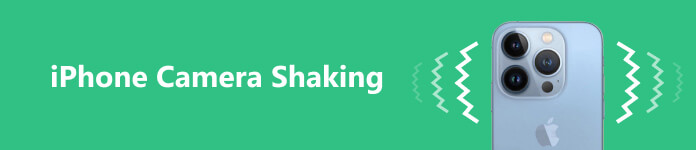
- Osa 1. Miksi iPhone-kamera tärisee
- Osa 2. Yleisiä tapoja korjata iPhonen kameran tärinää
- Osa 3. Ammattimainen tapa korjata iPhonen kameran tärinä
- Osa 4. Usein kysytyt kysymykset iPhone-kameran tärinästä
Osa 1. Miksi iPhone-kamerasi tärisee
Voi olla useita syitä, miksi iPhone-kamerasi tärisee.
Yksi tärkeimmistä syistä iPhonen kameran tärinää on se, että et pidä puhelintasi vakaasti. iPhone-kamerasi tärisee eikä tarkenna, kun pidät puhelinta liian kaukana kehostasi. Kädet tulee pitää mahdollisimman lähellä vartaloasi liikkeen minimoimiseksi. Jos otat valokuvia tai videoita hämärässä tai kuvaat jotain, joka vaatii vakaata kättä, harkitse jalustan käyttöä.
Jos iPhone-kamerasi tärisee, se saattaa johtua laitteisto-ongelmasta. Tämä voi johtua löystyneestä objektiivista tai kameramoduulista. iPhonen laitteisto-ongelma saattaa saada kameran värisemään tai tärisemään, kun käytät sitä.
Joskus iPhonen kameran tärinä johtuu ohjelmisto-ongelmista. Esimerkiksi vanhentunut iOS-versio tai häiriö Kamera-sovelluksessa saa iPhonesi kameran tärisemään, ei pysty tarkentamaan tai sumentaa.
Osa 2. Neljä tavallista tapaa korjata iPhonen kameran tärinä
Kun kohtaat iPhone 15/14/13/12/11/XS -laitteen kameran tärinäongelman, pidä puhelin ensin mahdollisimman vakaana, puhdista linssi mikrokuituliinalla ja ota sitten valokuva tarkistaaksesi, onko se takaisin normaaliin. Jos iPhone-kamerasi tärisee edelleen, voit käyttää alla olevia neljää vinkkiä iPhone-kameran tärinän vianmääritykseen.
Käynnistä uudelleen iPhone-kameran tärinän korjaamiseksi
Joskus yksinkertainen ratkaisu, kuten pehmeä nollaus tai uudelleenkäynnistys, voi korjata iPhonen kameran tärinäongelman. Voit painaa ja pitää painettuna Puoli -painiketta ja jompaakumpaa tilavuus painikkeet yhdessä, kunnes Virta pois liukusäädin tulee näkyviin. Kun liukusäädin tulee näkyviin, liu'uta sitä oikealle sammuttaaksesi iPhonen. Odota muutama sekunti ja paina sitten -painiketta Puoli -painiketta uudelleen, kunnes näet Apple-logon.

Voit myös mennä Asetukset, Napauta general -vaihtoehto ja vieritä sitten alas valitaksesi Sulkea. Voit vetää Virta pois liukusäädintä sammuttaaksesi iPhonen.
Päivitä iOS korjataksesi iPhonen kameran tärinän
Jos iPhonen uudelleenkäynnistäminen ei korjannut tärisevää kameran ongelmaa, tarkista ja varmista, että iPhonessasi on iOS:n uusin versio.
Vanhentunut iOS voi aiheuttaa erilaisia ohjelmisto-ongelmia, mukaan lukien iPhonen kameran tärinän. Päivitä iOS siirtymällä Asetukset-sovellukseen ja napauttamalla general, ja valitse ohjelmistopäivitys. Jos iOS-päivitys on saatavilla, napauta Lataa ja Asenna ja odota, että iPhone päivittyy. Kun iPhonesi on päivitetty uusimpaan iOS-versioon, voit avata iPhonen kameran ja yrittää ottaa kuvia.

Poista linssin korjaus ja makron ohjaus käytöstä korjataksesi iPhonen kameran tärinän
Linssin korjaus on uudemmissa iPhone-malleissa suunniteltu ominaisuus, joka auttaa vakauttamaan kameraa videoita tai valokuvia otettaessa. Sitä käytetään laadukkaampien kuvien ja videoiden tuottamiseen. Mutta joissain tapauksissa se ei toimi täydellisesti. Jos iPhone-kamerasi tärisee eikä tarkenna, voit yrittää sammuttaa sen.
Siirry kohtaan Asetukset, napauta Kamera, ja kytke pois päältä Linssinkorjaus vaihtoehto. Sinun pitäisi poistaa käytöstä Makrohallinta ominaisuus, kun otat makrokuvia ja -videoita, mutta kamera tärisee. Tämän vaiheen aikana voit myös kytkeä päälle tai pois päältä Aseta nopeampi kuvaus etusijalle korjataksesi iPhonen kameran tärinän.
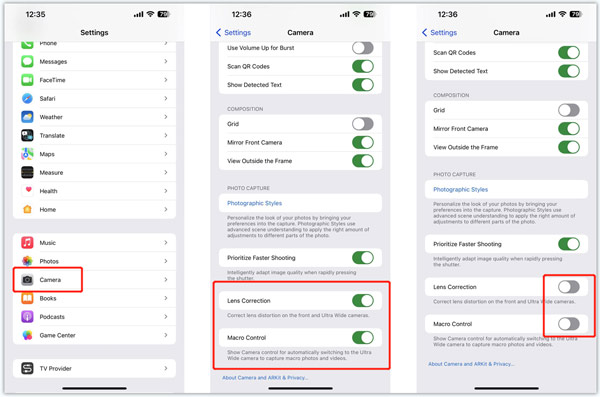
Palauta kaikki asetukset iPhonen kameran tärinän poistamiseksi
Voit myös ratkaista iPhonen kameran tärinäongelman nollaamalla kaikki asetukset. Tämä toiminto ei poista iOS-tietojasi. Se palauttaa vain iPhonen oletusasetukset. Voit avata Asetukset-sovelluksen ja siirtyä osoitteeseen general, napauta asettaa uudelleen, ja valitse sitten Nollaa kaikki asetukset. Kun olet nollannut kaikki iPhonen asetukset, voit käynnistää iOS-laitteen uudelleen, avata Kamera-sovelluksen ja tarkistaa, onko tärinäongelma ratkaistu.

Osa 3. Ammattimainen tapa korjata iPhonen kameran tärinä
Kun iPhone-kamerasi tärisee, on epäselvä tai ei tarkenna, voit kääntyä ammattimaisen Apeaksoftin puoleen. iOS-järjestelmän palauttaminen. Sitä käytetään pääasiassa erilaisten järjestelmäongelmien korjaamiseen ja iPhonen palauttamiseen normaaliksi.

4,000,000 + Lataukset
Vianmääritys iPhonen kamera tärisee, epäselvä tai ei tarkenna.
Korjaa iPhone-kameran keltainen tai vihreä piste turvallisesti.
iPhonen kameran, näytön, näppäimistön ja muiden ongelmien vianmääritys.
Korjaa erilaisia järjestelmäongelmia ja tue kaikkia yleisesti käytettyjä iPhone-malleja.
Vaihe 1 Lataa ja suorita iOS System Recovery tietokoneellesi. Yhdistä iPhonesi siihen, luo yhteys onnistuneesti ja napsauta Aloita painiketta.

Vaihe 2 Voit yrittää nopeasti iPhone-kameran tärinäongelman vianmäärityksen käyttämällä Ilmainen pikakorjaus ominaisuus.

Vaihe 3 Jos kameran tärinäongelma jatkuu, napsauta Korjata -painiketta ja valitse Vakio-tila or Edistynyt tila iPhonen korjaamiseen. Voit ladata laiteohjelmistopaketin ja saada Kamera-sovelluksen toimimaan normaalisti noudattamalla näytön ohjeita.
 Liittyen:
Liittyen:Osa 4. Usein kysytyt kysymykset iPhone-kameran tärinästä
Kuinka kytkeä automaattitarkennus pois päältä iPhonessa?
Kun iPhonesi ei tarkenna, voit korjata sen poistamalla automaattisen tarkennusominaisuuden käytöstä. Avaa Kamera-sovellus ja napauta kohtaa, johon haluat kameran tarkentavan. Tämä toiminto sammuttaa automaattisen tarkennuksen ja auttaa vakauttamaan iPhone-kameran.
Kuinka palauttaa iPhone iTunesin avulla?
iTunes tarjoaa yksinkertaisen tavan palauttaa iPhone. Voit avata iTunesin tietokoneellasi, yhdistää iPhonesi siihen, napsauttaa iPhone-painiketta ja valita Palauta iPhone -vaihtoehdon. Voit seurata kehotteita palauttaaksesi iPhonesi helposti.
Mihin äänenvoimakkuuspainike asetetaan kameran sulkimena?
Voit käyttää äänenvoimakkuuspainiketta kameran sulkimena ottaaksesi kuvia, kun iPhone-kamerasi tärisee. Tämä toimenpide voi lisätä mahdollisuuksiasi saada terävä kuva. Se on vakioominaisuus, joka on oletuksena käytössä. Voit avata Kamera-sovelluksen ja käyttää joko äänenvoimakkuuden lisäys- tai vähennyspainiketta ottaaksesi valokuvia iPhonellasi.
Yhteenveto
Yhteenvetona iPhonen kamera tärisee voi johtua eri syistä. Menetelmät ongelman korjaamiseksi vaihtelevat yksinkertaisesta uudelleenkäynnistyksestä ammattimaiseen ratkaisuun. Jos mikään näistä ratkaisuista ei toimi, saatat joutua viemään iPhonesi valtuutettuun Apple-korjauskeskukseen tai Apple Storeen ammattimaista korjausta varten.



 iPhone Data Recovery
iPhone Data Recovery iOS-järjestelmän palauttaminen
iOS-järjestelmän palauttaminen iOS-tietojen varmuuskopiointi ja palautus
iOS-tietojen varmuuskopiointi ja palautus iOS-näytön tallennin
iOS-näytön tallennin MobieTrans
MobieTrans iPhone Transfer
iPhone Transfer iPhone Eraser
iPhone Eraser WhatsApp-siirto
WhatsApp-siirto iOS-lukituksen poistaja
iOS-lukituksen poistaja Ilmainen HEIC-muunnin
Ilmainen HEIC-muunnin iPhonen sijainnin vaihtaja
iPhonen sijainnin vaihtaja Android Data Recovery
Android Data Recovery Rikkoutunut Android Data Extraction
Rikkoutunut Android Data Extraction Android Data Backup & Restore
Android Data Backup & Restore Puhelimen siirto
Puhelimen siirto Data Recovery
Data Recovery Blu-ray-soitin
Blu-ray-soitin Mac Cleaner
Mac Cleaner DVD Creator
DVD Creator PDF Converter Ultimate
PDF Converter Ultimate Windowsin salasanan palautus
Windowsin salasanan palautus Puhelimen peili
Puhelimen peili Video Converter Ultimate
Video Converter Ultimate video Editor
video Editor Screen Recorder
Screen Recorder PPT to Video Converter
PPT to Video Converter Diaesityksen tekijä
Diaesityksen tekijä Vapaa Video Converter
Vapaa Video Converter Vapaa näytön tallennin
Vapaa näytön tallennin Ilmainen HEIC-muunnin
Ilmainen HEIC-muunnin Ilmainen videokompressori
Ilmainen videokompressori Ilmainen PDF-kompressori
Ilmainen PDF-kompressori Ilmainen äänimuunnin
Ilmainen äänimuunnin Ilmainen äänitys
Ilmainen äänitys Vapaa Video Joiner
Vapaa Video Joiner Ilmainen kuvan kompressori
Ilmainen kuvan kompressori Ilmainen taustapyyhekumi
Ilmainen taustapyyhekumi Ilmainen kuvan parannin
Ilmainen kuvan parannin Ilmainen vesileiman poistaja
Ilmainen vesileiman poistaja iPhone-näytön lukitus
iPhone-näytön lukitus Pulmapeli Cube
Pulmapeli Cube